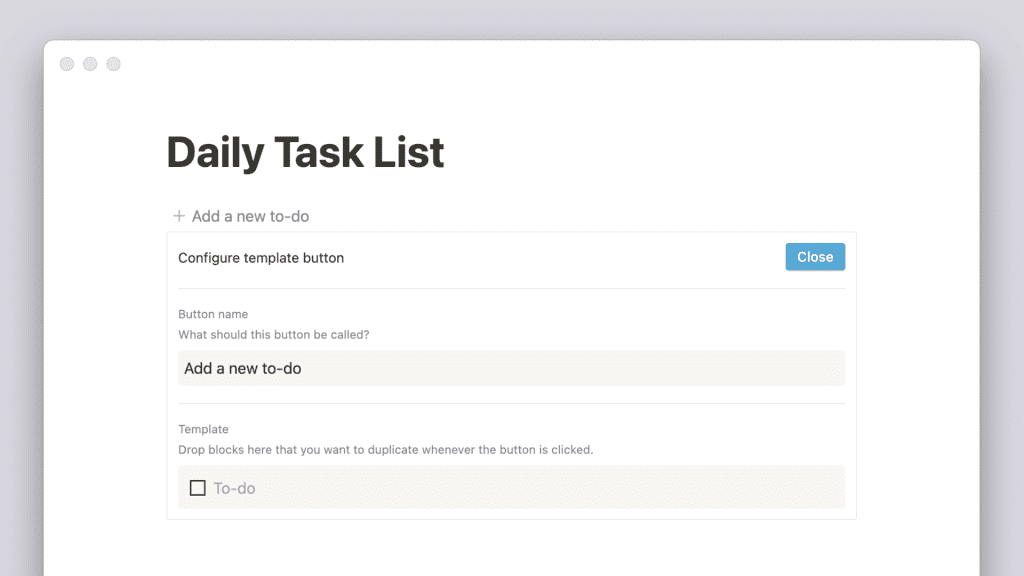
В Ноушен вы можете легко воспроизводить комбинации контента, которые вы часто используете — по сути, создавая свои собственные шаблоны внутри страницы 🍣.
Что такое кнопка шаблона?
Когда вы добавляете кнопку шаблона на страницу, она предлагает вам заполнить очень короткую форму конфигурации с содержимым, которое вы хотите воспроизвести. Это делает кнопку — каждый раз, когда вы нажимаете на нее, вы создаете настроенный вами контент.
Допустим, вы хотите каждый день заполнять одну и ту же форму с вопросом о том, за что вы благодарны, не создавая ее постоянно. Или вы хотите генерировать один и тот же список дел в начале каждого дня. Наша кнопка-шаблон идеально подходит для этого!
Создать кнопку-шаблон
Чтобы добавить эту кнопку, нажмите на + , который появляется в левом поле при наведении, и прокрутите страницу, чтобы найти кнопку Template button ( кнопка Шаблона ). Или введите /template и нажмите enter .
Появится окно ниже:
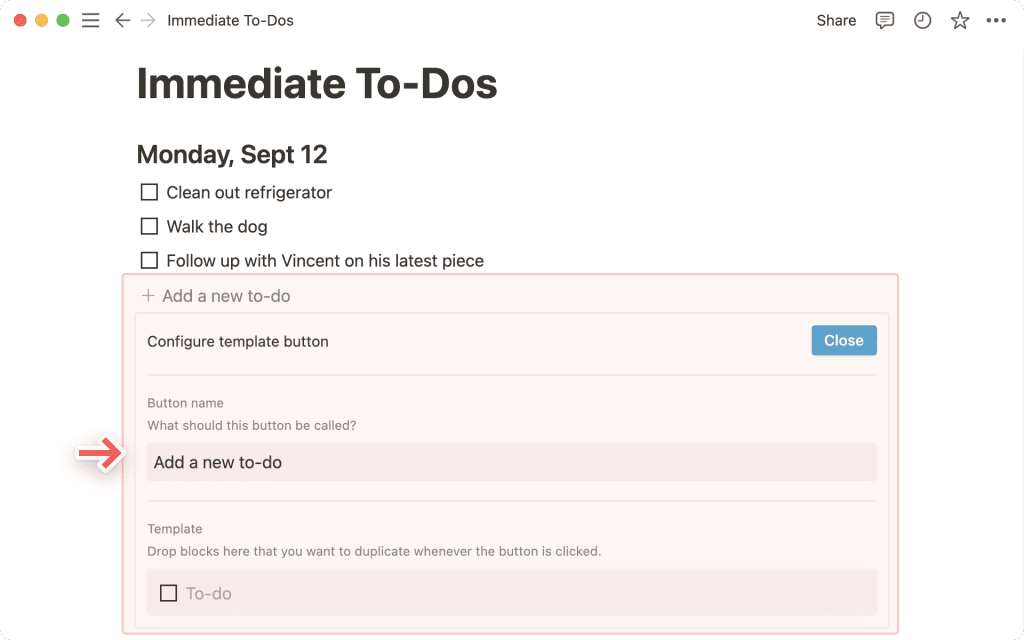
- Переименуйте кнопку в разделе
Button name( имя кнопки ) и перетащите содержимое, которое вы хотите воспроизвести, в раздел Template ( шаблон ). Вы также можете создавать содержимое в этом разделе, как и на своей странице. - Шаблон кнопки предварительно отформатирован, чтобы продемонстрировать, как его можно использовать для списков дел, но вы можете удалить все в разделе Template ( шаблон ) и добавить свое собственное содержимое.
- Перетащите сразу несколько блоков, выбрав и перетащив их все в этот раздел. Вы можете добавить заголовки, пули, флажки, любой текст и т.д.
- Вы можете перетащить целые подстраницы в раздел Template ( шаблон ) формы, чтобы повторить их и их содержимое при нажатии на кнопку.
- Нажмите Close ( закрыть ) в правом верхнем углу этого окна, чтобы закрыть форму конфигурации и использовать кнопку для генерации содержимого при каждом нажатии на нее.
Удаление кнопки шаблона
- Наведите курсор на вашу кнопку и нажмите ⋮⋮ в левом поле. Или щелкните значок —
•••, который появится справа. Вы также можете щелкнуть правой кнопкой мыши. Все эти действия вызовут одно и то же меню. - Нажмите кнопку Delete ( удалить ), чтобы полностью удалить кнопку шаблона. Вам придется переделать ее, чтобы вернуть обратно.
Часто задаваемые вопросы
- Могу ли я использовать @-тег, например @today, внутри кнопки-шаблона?
Да! Вы сможете указать, хотите ли вы, чтобы @-примечание вводило фиксированную дату/пользователя или дату/пользователя при дублировании.
- Как создать шаблоны для вложенного содержимого?
Вложенный контент — это любой вид контента, который находится внутри другого блока контента, например: картинки и текст внутри страницы или список дел внутри списка переключения.
- Создайте контент, который вы хотите воспроизвести, и перетащите его на страницу или в список переключения.
- Создайте кнопку-шаблон и перетащите страницу или список переключения в раздел Template (Шаблон) формы конфигурации.
- Нажмите Close ( закрыть ) и перетащите кнопку-шаблон в наиболее удобное место на странице.